答案:可通过PPT内置功能将表格转为图表实现数据可视化。依次使用复制表格、插入图表、粘贴数据并调整,或通过链接Excel实现动态更新,还可利用“建议图表”功能智能推荐图表类型,提升效率。
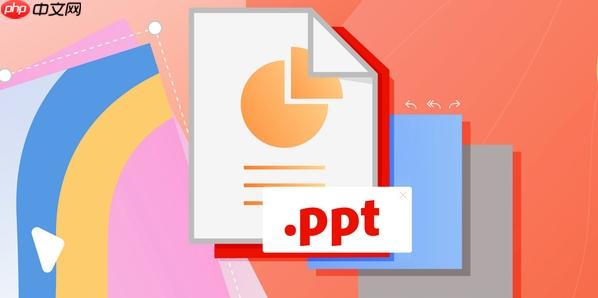
如果您在制作PPT时需要将表格中的数据更直观地呈现,可以通过将其转换为图表来实现信息的可视化表达。直接在PowerPoint中操作即可完成转换,无需依赖外部工具。
成品ppt在线生成,百种模板可供选择☜☜☜☜☜点击使用;
本文运行环境:Surface Laptop 5,Windows 11
PowerPoint支持将幻灯片中的表格直接转换为图表,利用其内置的图表引擎快速生成可视化图形,便于突出数据趋势和对比关系。
1、选中幻灯片中已插入的表格,右键点击并选择“复制”。
2、点击菜单栏的“插入”,然后选择“图表”按钮。
3、在弹出的图表类型窗口中选择适合数据表现的图表类型,例如柱状图或折线图。
4、系统会自动打开一个Excel数据表窗口,在该窗口中粘贴之前复制的表格数据。
5、调整数据区域与行列对应关系,关闭Excel窗口后,图表将自动更新并显示在幻灯片上。
通过链接Excel文件,可以在PPT中创建可实时更新的图表,确保演示内容与原始数据保持一致。
1、在Excel中准备好包含数据的表格,并选中数据区域。
2、复制该数据区域,切换到PowerPoint,点击“开始”选项卡下的“粘贴”下拉菜单。
3、选择“选择性粘贴”,然后点击“粘贴链接”并选择“Microsoft Excel 工作表对象”。
4、右键该粘贴的对象,选择“更改图表类型”以转换为所需图表样式。
5、当原始Excel文件数据发生变化时,双击PPT中的图表即可刷新数据,实现动态同步。
PowerPoint的“建议图表”功能可根据数据特征自动推荐合适的图表类型,提升制作效率。
1、将表格数据复制到Excel中并打开PowerPoint的“插入”→“图表”→“建议图表”。
2、在弹出窗口中切换至“推荐的图表”标签页。
3、系统会根据数据结构展示多个图表预览,选择最符合表达需求的一种。
4、点击“确定”后,对应的图表将插入幻灯片,同时关联的数据表也会一同打开。
5、在数据表中核对并修正数据内容,确保图表准确反映原始表格信息。
以上就是PPT如何把表格数据转换为图表_PPT表格转图表与数据可视化方法的详细内容,更多请关注php中文网其它相关文章!

每个人都需要一台速度更快、更稳定的 PC。随着时间的推移,垃圾文件、旧注册表数据和不必要的后台进程会占用资源并降低性能。幸运的是,许多工具可以让 Windows 保持平稳运行。

Copyright 2014-2025 https://www.php.cn/ All Rights Reserved | php.cn | 湘ICP备2023035733号